고정공지
(자유게시판에서 질문 금지) 질문하신 유저는 통보 없이 "계정정리" 될수 있습니다.
놀이터 일간 추천 베스트 |
놀이터 일간 조회 베스트 |
 일반 왜! 램을 이용한 디스크/캐시를 써야 하는가
일반 왜! 램을 이용한 디스크/캐시를 써야 하는가
작성자: 데스윙 조회 수: 1182 PC모드
과거에는 램이워낙 비싸고 기술상 램(RAM)장착 한계가 있어
램디스크/램캐시를 이용할 엄두를 못냈지만 지금은 쉽게 구현 가능합니다
램디스크/램캐시란 무엇인가?
램디스크 - 메모리를 이용한 가상의 디스크
장점 - 읽기/ 쓰기 일반 SSD에 비해100배 빠르다
단점 - 강제종료 또는 시스템 종료시 모두 소멸(삭제)된다
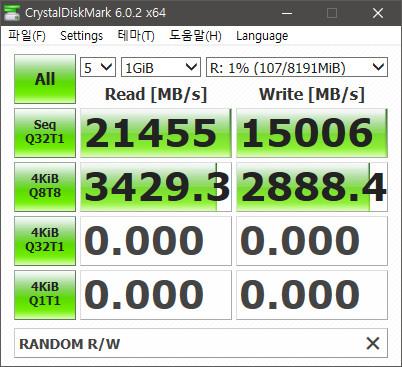
램캐시 -
메모리를 이용하여 자주 사용되는 파일이 미리 메모리에 저장시켜 메모리에서 불러 오는 방식
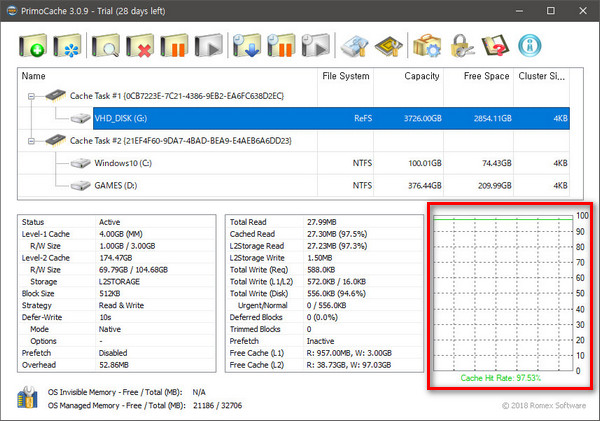
97%에 가까운 캐시되어 필요시 메모리에서 불러온다
위 그림은 가상PC에서 사용시 케시된 상태 모습입니다.
램디스크
1. TEMP, Chrome 캐시 등 재부팅시 필요 없는 임시 파일들을 램디스크 이용하면
매우 빠르며, SSD(HDD)보호뿐만 아니라 사용 연장도 추구된다
TEMP - OS 환경설정에서 램디스크로 경로를 변경하면 된다
Cheome Cache - C:\Users\사용자ID\AppData\Local\
Google\Chrome\User Data\Default\
Cache에 존재 하는데 이를 램디스크로 변경해준다
램 캐시
1. 가상PC파일은 대용량이며 처리시 많은 부하를 주게 되는데 램캐시를 이용하면
보다 원활한 기능과 일반PC와 동급수준으로 효과가 나온다
심링크를 이용한 경로변경법
- 이 방법은 OS에서도 사용되며 매우 강력한 기능을 가지고 있다
개인적으로 저는 Chrome 데이터를 별도 디스크에 저장하여 사용합니다.
기본경로 - C:\Users\사용자ID\AppData\Local\Google
변경경로 - E:\내자료\Google(개인 취향에 맞게 설정 하세요)
방법 - a. cmd(관리자권한)
b. Chrome 브라우저 종료(백그라운도포함)
c. 지정된 경로의 Google 폴더는 원하는 저장디스크 위치로 복사한다
d. 원본 Google 폴더 삭제
e. mklink /j "C:\Users\사용자ID\AppData\Local\Google" "E:\내자료\Google"
f. Chrome 브라우저 실행
위와 같이 심링크를 이용하면 OS공간 영역도 늘어나며 OS삭제/복구불가능시 자료는 남게 된다
추후 심링크로 복원만 해주면 언제든지 기존과 동일한 상태를 유지 할 수 있다
마찬가지 방법으로 Chrome Cache 경로의 Cache 폴더도 램디스크로 심링크 변경 해 주면 된다
(자세한 설명은 방법과 동일)
램디스크 선택할때엔 특별한 조건은 없습니다.
중요한건 램디스크 생성후 TEMP폴더 필히 생성 되어야 하며, 추가폴더도 생성 가능한 램디스크가
가장 좋습니다.
대표적으로 PrimoRamDisk가 있습니다.
램을 이용하면 속도 빠르고, 저장장치 기간연장등 많은 이득을 볼 수 있습니다
반면에 훌라당 날라가는 불상하도 있으니 주의 하시기 바랍니다.
자료만 받아갈줄 아는 회원님들께, 개발자님들에게 최소한의 경우는 우리가 피드백으로 보답하는 겁니다
문제가 있던 없던 그동안 고생하신 것을 생각하여 피드백 작성을 부탁 드립니다
 PC
PC
 가전
가전
 가전
가전
 PC
PC
